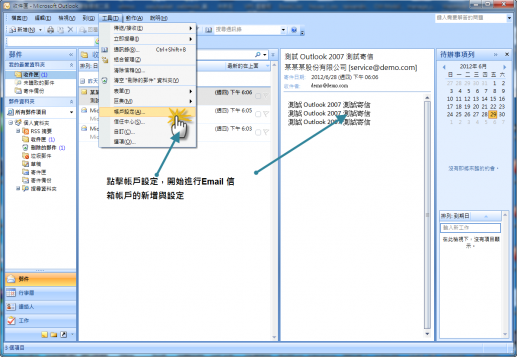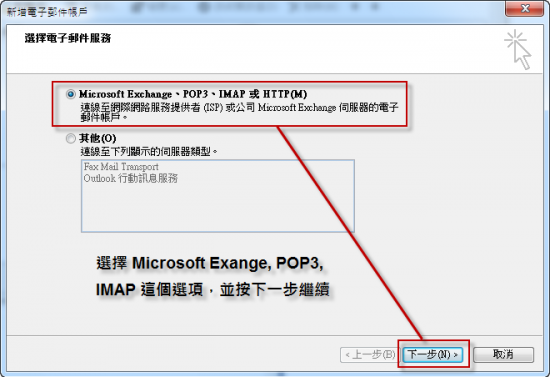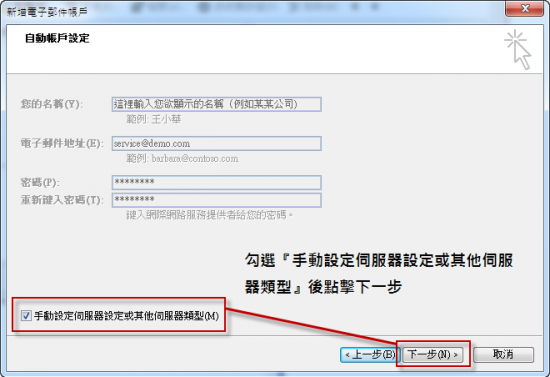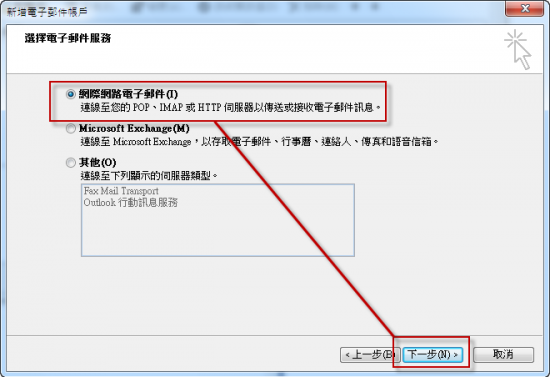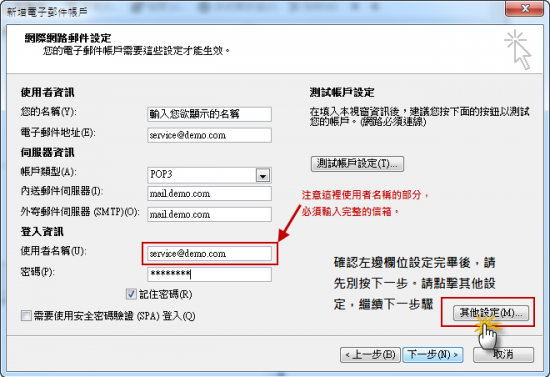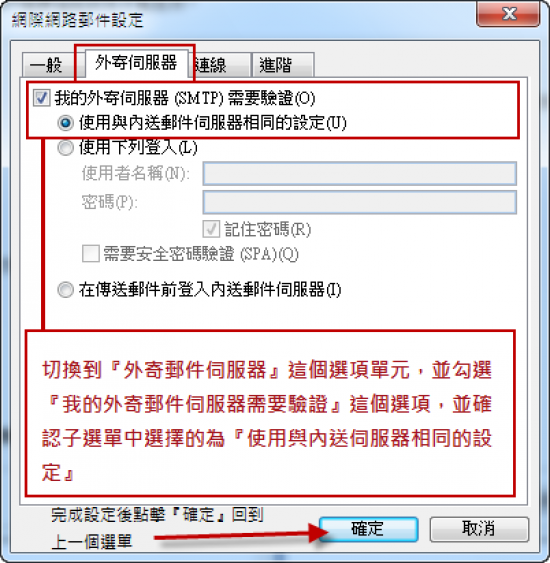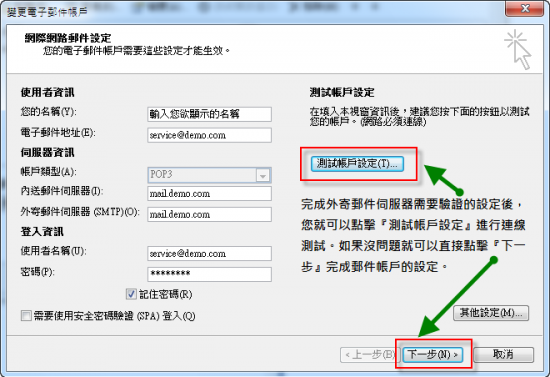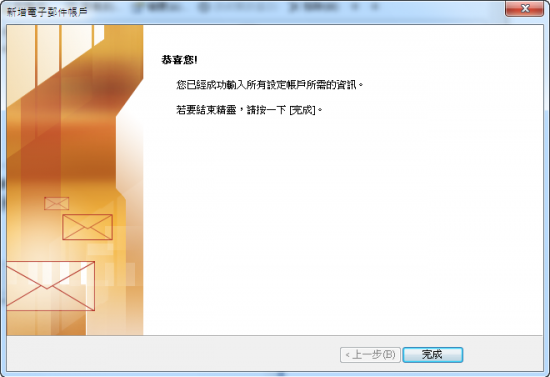Microsoft Outlook 2007 收发信件信箱设定详细图示说明
1 首先开启您电脑里Microsoft Outlook在工具列中按工具(T)钮,随即出现下拉对话视窗点击电子邮件帐号(A)… 钮 (如【图一】所示)。rosoft Outlook收发信件信箱设定详细图示说明
1. 【图一】

2.随即出现电子邮件帐号的对话视窗,选择新增电子邮件帐号(E)选项,依序点选下一步(N)钮..(如【图二】所示)。
【图二】
3.随即出现电子邮件帐号服务器类型的选择视窗,请选择POP3(P)选项,然后依序点选下一步(N)钮..(如【图三】所示)。
【图三】



4. 随即出现电子邮件帐号互联网电子邮件设定(POP3)对话视窗画面(如 下【图四】所示), 依序填入以下资料:
使用者资讯
您的名称(Y):
空白字段输入您想要在传送邮件时,在外送邮件的﹝寄件者﹞字段,显示出现的名称
电子邮件地址(E):
空白字段输入您想要设定的E-mail信箱全名
登入资讯
使用者名称(U):
空白字段输入E-mail的信箱全名
密码(P):
就是您在开设新增此 E-mail 信箱时自行设定的密码
(记得勾选下方记住密码(R)项目)
服务器资讯
内送邮件服务器(POP3)(I):
空白字段输入 mail.您的网域名称不用加前面的 www
外寄邮件服务器(SMTP)(O):
请依照您的ISP业者提供的SMTP服务器设定
注:在此我们以【demo@demo.com】为范例说明之;
电子邮件地址(E)及使用者名称:
demo@demo.com
密码(P):
只有您自己知道了!
内送邮件服务器(POP3)(I):
mail.demo.com
外寄邮件服务器(SMTP)(O):
msa.hinet.net
(【demo】就是您在信箱主机管理接口盘自行开设帐号名称,【demo.com】就是您网域名称(记得千万不用加前面的 www)
【图四】



5. 接着按下一步钮完成设定即可,此时请回到 Outlook 试试收发信件是否正常。